Como ordenar números pelo primeiro dígito no Excel?
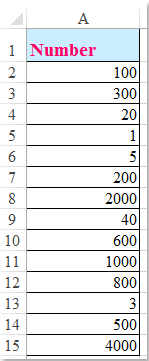 |  |
Normalmente, no Excel, a função Classificar pode ajudá-lo a ordenar os números em ordem crescente ou decrescente. No entanto, às vezes, você precisa ordenar os números pelo primeiro dígito, conforme mostrado na captura de tela a seguir. Neste artigo, vou falar sobre alguns truques para resolver esse problema.
 Ordenar números pelo primeiro dígito com coluna auxiliar
Ordenar números pelo primeiro dígito com coluna auxiliar
Não há uma maneira direta de ordenar os números pelo primeiro dígito; você precisa aplicar uma fórmula em uma coluna auxiliar e depois ordenar os números por essa coluna auxiliar. Por favor, siga os passos abaixo:
1. Ao lado da coluna de dados, na coluna auxiliar B, insira esta fórmula: =TEXT(A2,0), e depois arraste a alça de preenchimento para baixo até as células onde deseja aplicar essa fórmula, veja a captura de tela:
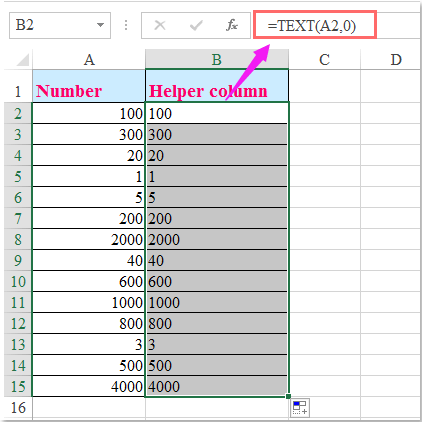
2. Selecione ambas as colunas e clique em Dados > Classificar. Na caixa de diálogo Classificar, escolha a coluna auxiliar que você criou na seção Coluna, e depois selecione Valores na lista suspensa Classificar por. Por fim, especifique a ordem de classificação, veja a captura de tela:
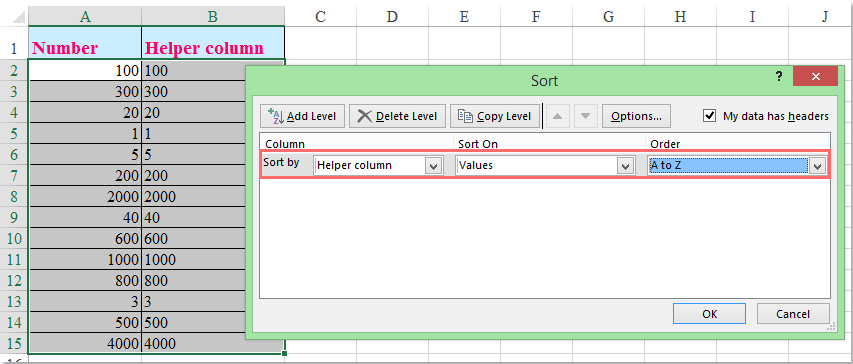
3. Em seguida, clique no botão OK. Na caixa de aviso de Classificação, selecione a opção Classificar números e números armazenados como texto separadamente, veja a captura de tela:
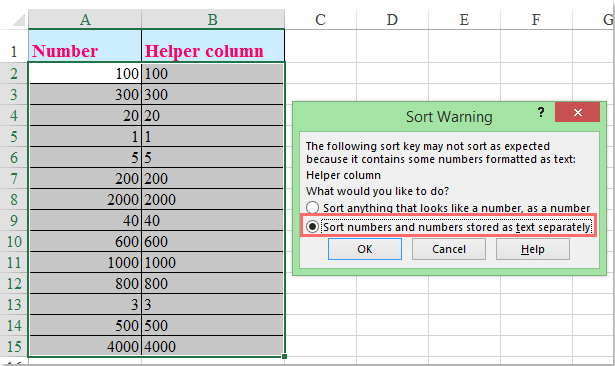
4. E clique em OK. Os números serão ordenados pelo primeiro dígito, conforme mostrado na captura de tela a seguir:
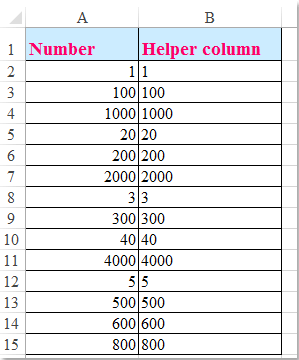
5. Por fim, você pode excluir a coluna auxiliar B, se necessário.

Desbloqueie a Magia do Excel com o Kutools AI
- Execução Inteligente: Realize operações de células, analise dados e crie gráficos — tudo impulsionado por comandos simples.
- Fórmulas Personalizadas: Gere fórmulas sob medida para otimizar seus fluxos de trabalho.
- Codificação VBA: Escreva e implemente código VBA sem esforço.
- Interpretação de Fórmulas: Compreenda fórmulas complexas com facilidade.
- Tradução de Texto: Supere barreiras linguísticas dentro de suas planilhas.
Melhores Ferramentas de Produtividade para Office
Impulsione suas habilidades no Excel com Kutools para Excel e experimente uma eficiência incomparável. Kutools para Excel oferece mais de300 recursos avançados para aumentar a produtividade e economizar tempo. Clique aqui para acessar o recurso que você mais precisa...
Office Tab traz interface com abas para o Office e facilita muito seu trabalho
- Habilite edição e leitura por abas no Word, Excel, PowerPoint, Publisher, Access, Visio e Project.
- Abra e crie múltiplos documentos em novas abas de uma mesma janela, em vez de em novas janelas.
- Aumente sua produtividade em50% e economize centenas de cliques todos os dias!
Todos os complementos Kutools. Um instalador
O pacote Kutools for Office reúne complementos para Excel, Word, Outlook & PowerPoint, além do Office Tab Pro, sendo ideal para equipes que trabalham em vários aplicativos do Office.
- Pacote tudo-em-um — complementos para Excel, Word, Outlook & PowerPoint + Office Tab Pro
- Um instalador, uma licença — configuração em minutos (pronto para MSI)
- Trabalhe melhor em conjunto — produtividade otimizada entre os aplicativos do Office
- Avaliação completa por30 dias — sem registro e sem cartão de crédito
- Melhor custo-benefício — economize comparado à compra individual de add-ins